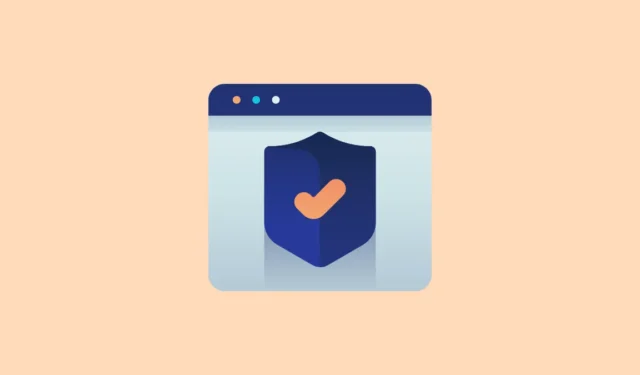
Большинство современных веб-браузеров оснащены функцией «Не отслеживать», которая посылает сигнал веб-сайтам с просьбой воздержаться от отслеживания пользователей. Эта функция необходима для людей, которые хотят сохранить свою конфиденциальность, не давая веб-сайтам собирать данные, связанные с их онлайн-привычками, которые могут быть использованы в маркетинговых и рекламных целях. Активация этой функции проста и может быть выполнена быстро как в настольных, так и в мобильных браузерах.
Гугл Хром
- Откройте Google Chrome и нажмите на три точки, расположенные в правом верхнем углу.

- Прокрутите вниз и выберите в меню «Настройки».

- Когда откроется вкладка «Настройки», нажмите «Конфиденциальность и безопасность» на левой боковой панели.

- В разделе «Конфиденциальность и безопасность» выберите «Сторонние файлы cookie».

- Прокрутите страницу вниз до раздела «Дополнительно» и включите опцию «Отправить запрос Do Not Track с вашим трафиком браузера». После этого нажмите кнопку «Подтвердить».

Chrome на мобильных устройствах
- На мобильном устройстве запустите Chrome и нажмите на три точки в правом верхнем углу.
- Далее нажмите «Настройки».
- Затем нажмите на опцию «Конфиденциальность и безопасность».
- Вы найдете доступную настройку «Не отслеживать». Нажмите на нее, чтобы получить доступ к опции.
- Наконец, включите опцию, нажав на переключатель вверху для «Отправить запрос Do Not Track».

Мозилла Фаерфокс
Функцию «Не отслеживать» можно активировать только в настольной версии Firefox, поскольку в мобильной версии она недоступна.
- Запустите Firefox на своем компьютере и нажмите на меню-гамбургер, представленное тремя горизонтальными линиями в правом верхнем углу.

- В раскрывающемся меню выберите «Настройки».

- Затем нажмите «Конфиденциальность и безопасность» на левой боковой панели.

- Прокрутите страницу вниз до раздела «Настройки конфиденциальности веб-сайта» и установите флажок рядом с пунктом «Отправлять веб-сайтам запрос «Не отслеживать»».

Microsoft Эдж
- Откройте браузер Edge и нажмите на три точки в правом верхнем углу.

- Выберите «Настройки» из раскрывающегося списка.

- На странице настроек нажмите «Конфиденциальность, поиск и службы».

- Прокрутите страницу вниз до раздела «Конфиденциальность» и включите опцию «Отправлять запросы «Не отслеживать». Подтвердите, нажав кнопку «Отправить запрос» во всплывающем диалоговом окне.

Edge на мобильных устройствах
- Запустите браузер Edge на мобильном устройстве и нажмите на меню-гамбургер (три горизонтальные линии) в правом нижнем углу.
- Затем нажмите на опцию «Настройки» во всплывающем меню.
- На странице настроек нажмите «Конфиденциальность и безопасность».
- Далее нажмите «Не отслеживать».
- Наконец, включите переключатель функции «Не отслеживать».

Браузер Brave
Включение функции «Не отслеживать» в браузере Brave во многом похоже на процесс в Chrome и Edge, поскольку она также построена на фреймворке Chromium.
- Откройте браузер Brave и нажмите на меню-гамбургер в правом верхнем углу.

- Далее выберите «Настройки».

- Когда откроется страница настроек, нажмите «Конфиденциальность и безопасность» на левой боковой панели.

- Здесь включите опцию «Отправлять запрос «Не отслеживать» вместе с трафиком браузера» и нажмите кнопку «Подтвердить», чтобы активировать ее.

Brave на мобильных устройствах
- На мобильном устройстве запустите браузер Brave и нажмите на три точки внизу.
- Затем выберите «Настройки».
- Далее нажмите «Brave Shields and Privacy».
- Прокрутите страницу вниз и выберите «Отправить запрос Do Not Track».
- На следующей странице включите опцию «Отправить запрос Do Not Track».

Опера
Как и в Firefox, функция Do Not Track доступна только для настольной версии Opera, но не для мобильных устройств.
- Запустите Opera и нажмите на значок настроек вверху.

- В раскрывающемся меню прокрутите вниз и выберите «Перейти к полным настройкам браузера».

- На странице расширенных настроек нажмите «Конфиденциальность и безопасность».

- Нажмите «Сторонние файлы cookie».

- На следующей странице в разделе «Дополнительно» включите опцию «Отправлять запрос Do Not Track вместе с трафиком браузера» и нажмите «Подтвердить».

Важные соображения
- Вы можете отключить функцию «Не отслеживать» в любое время, перейдя в настройки браузера и отключив ее в разделе «Конфиденциальность и безопасность».
- Хотя включение функции «Не отслеживать» в вашем браузере рекомендуется, имейте в виду, что многие веб-сайты и службы могут проигнорировать этот запрос и продолжить отслеживать ваше поведение.
- Если у вас возникли трудности с включением этой функции, рассмотрите возможность удаления и переустановки браузера. Если это не помогает, рекомендуется перейти на альтернативный браузер, поддерживающий эту опцию.



Добавить комментарий